Page 1

GEOEXPLORER SERIE 6000
GUIDE DE DÉMARRAGE RAPIDE
Quatre étapes faciles pour vous mettre en route :
Ce guide fournit une vue générale des
caractéristiques importantes et des instructions de
comment installer et faire fonctionner votre terminal
®
GeoExplorer® série 6000.
Trimble
Insérez la batterie dans le terminal et puis
<
chargez-la jusqu’à ce qu’elle est chargée
complètement.
Allumez le terminal.
=
Raccordez le terminal à un ordinateur puis
>
installez votre logiciel GNSS de terrain. Le cas
échéant, transférez des fichiers de données vers
le terminal.
Sur le terrain, utilisez votre logiciel GNSS de
?
terrain et le récepteur GNSS intégré du terminal
pour collecter des données GNSS.
Informations supplémentaires :
Pour plus de renseignements concernant les fonctions et l'utilisation du terminal,
référez-vous au Manuel de l’utilisateur de la série GeoExplorer 6000, sur le disque de
démarrage de la série GeoExplorer 6000.
Pour accéder aux informations les plus récentes, y compris les notes de version, visitez:
Terminal GeoXT:
www.trimble.com/geoxt.shtml
Terminal GeoXH:
www.trimble.com/geoxh.shtml
Page 2
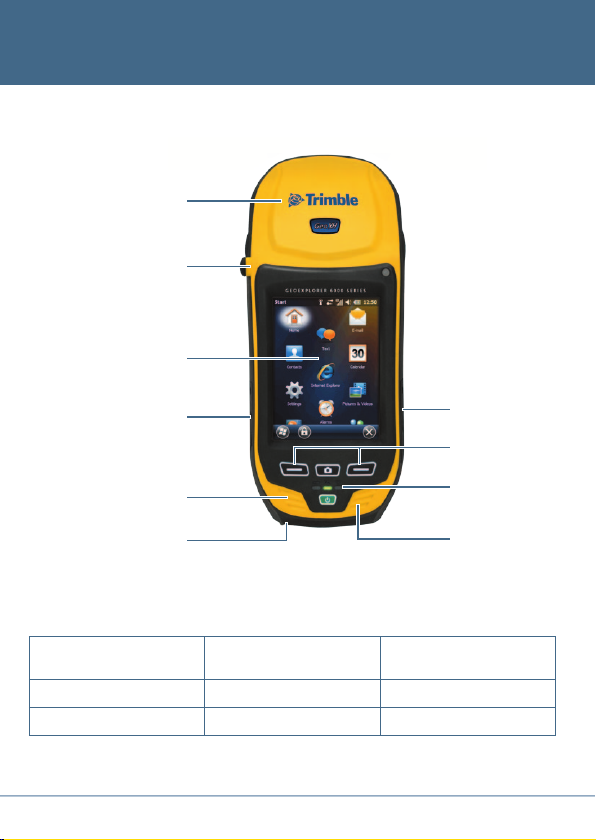
Parties du terminal :
Récepteur
GNSS intégré
Connecteur
antenne externe
Ecran tactile
Fente de carte SIM
Microphone
Connecteur USB
Accessoires comprises :
Alimentation CA et kit
d’adaptateur international
Sac de transport Sangle Protecteurs d’écran (x2)
CD logiciel Etiquettes d’ID du dispositif Bloc batteries
Câble de données USB Stylet et cordon de réserve
Fente de
carteSDHC
Clavier
Leds d’état
Haut-parleur
Page 3
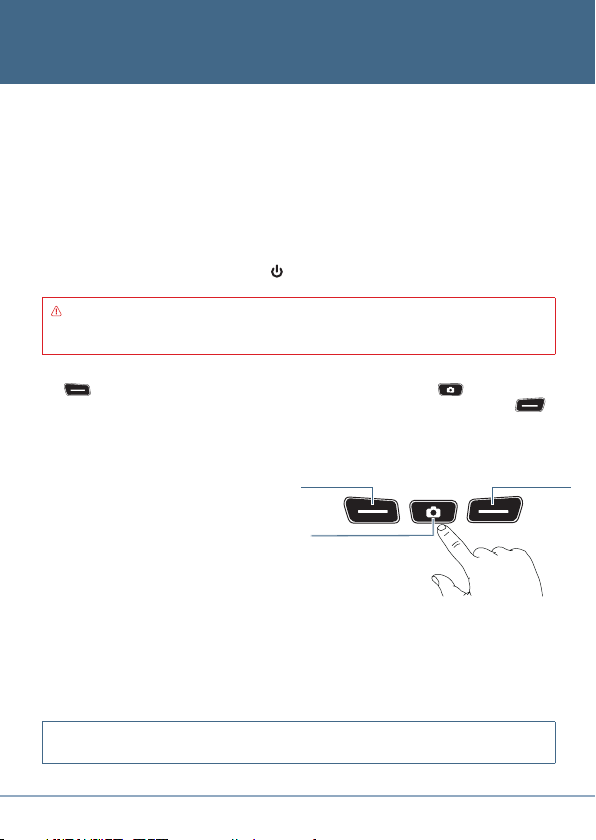
Installation des protecteurs d’écran :
Afin de protéger l’écran contre de la pression et des objets abrasifs, Trimble vous
recommande d’appliquer l’un de protecteurs anti-réfléchissants d’écran fournis avec
votre terminal GeoExplorer série 6000 sur l’écran tactile.
Démarrage du terminal pour la première fois :
La première fois que vous mettez votre terminal en marche, il faut sélectionner la
langue utilisée par le système d’exploitation Windows Mobile
tactile. Appuyez sur la touché Power
ATTENTION : – Vous ne pouvez choisir la langue qu’une seule fois. Pour changer la
langue utilisée sur le terminal, vous devez renvoyer l’instrument à votre fournisseur de
service Trimble.
Sélectionnez la langue à installer : Appuyez sur la touché d’application Gauche
<
pour défiler vers le haut de la liste, ou la touche Caméra pour vous
pour démarrer le terminal.
déplacer vers le bas de la liste. Appuyez sur la touche d’application Droite
pour faire votre sélection.
Dans l’écran de confirmation ques’affiche :
=
– Pour retourner et choisir une
autrelangue :
Défilez vers le haut/
Gauche
Vérifiez que le bouton <Préc soit
souligné, et puis appuyez sur la
touché d’application Droite pour
passer en arrière.
Défilez ver le bas/Droite
– Pour confirmer la languesélectionnée :
a. Appuyez une fois sur la touché d’application Gauche
pour souligner la case à cocher et puis appuyez sur la touché d’application
Droite pour confirmer la sélection.
b. Utilisez la touche Caméra pour défiler le souligneur de sélection au
boutonSuivant>.
c. Appuyez sur la touche d’application Droite pour installer la langue
sélectionnée sur le terminal.
®
et aligner l’écran
Confirmer/Entrer
Sélection
ASTUCE : Vous devez utiliser le clavier pour sélectionner la langue, on ne peut pas le
faire en utilisant l’écran tactile.
Page 4

Calibrez l’écran tactile :
Dès que la langue est confirmé, le terminal se redémarre. Suivez les instructions à
l’écran pour calibrer l’écran tactile.
Interaction avec l’écran d’affichage :
Utilisez le stylet on un doigt pour faire fonctionner l’affichage
de l’écran tactile.
•Tapez l’écran une fois pour ouvrir des éléments et
sélectionner des options.
•Tapez et restez sur un élément pour visualiser un menu
déroulant des actions disponible. Puis tapez l’action que vous
voulez effectuer.
•Donnez un coup léger à l’écran pour défiler à travers les
listes et les menus.
•Pour entrer du texte, utilisez les volets d’entrée texte.
ASTUCE : Pour entrer des caractères spéciaux, tapez [123] pour afficher un clavier
contenant des chiffres et des symboles. Pour changer au clavier principal à nouveau,
tapez [123] à nouveau.
Connexion du terminal à un ordinateur de bureau :
Pour transférer des fichiers vers le terminal, ou pour installer des logiciels sur
le terminal, vous devez brancher le terminal à un ordinateur. Si l’ordinateur
fonctionnesous :
Windows® 7 ou Windows Vista®Utilisez Windows Mobile Device Center pour gérer la connexion.
Windows XP ou Windows 2000 Utilisez la technologie Microsoft ActiveSync
®
pour gérer la connexion.
Installez ActiveSync ou Windows Mobile Device Center dans votre ordinateur de
bureau. Connectez votre terminal au port USB sur l’ordinateur de bureau au moyen
du câble de données USB fourni.
ASTUCE : Installez Windows Mobile Device Center ou la technologie Microsoft®
®
ActiveSync
Mobile Device Center ou la technologie ActiveSync depuis le site Web de Microsoft,
allez sur www.microsoft.com/windowsmobile.
sur l'ordinateur avant de connecter le terminal. Pour télécharger Windows
Page 5

Configuration de la connexion du récepteur GNSS :
Pour la collecte des données GNSS, installez votre application de logiciel de terrain
préférée dans le terminal GeoExplorer et—si requis—configurez le logiciel pour
connecter au récepteur GNSS interne. Pour configurer :
Logiciel Trimble TerraSync
Logiciel Trimble GPS Controller
ArcPad avec l’extension Trimble
™
GPScorrect
ArcPad sans l’extension GPScorrect
Application NMEA Configurer le logiciel pour connecter sur COM2.
ASTUCE : Pour configurer les paramètres de sortie avec l’utilisation des applications
NMEA, utilisez le logiciel GPS Controller, disponible en téléchargement depuis
www.trimble.com/support.shtml
™
Aucune configuration ou installation n’est requise.
Tous les logiciels de terrain Trimble Mapping & GIS sont
configures afin de connecter au récepteur GNSS lors de la
sortie de son emballage et configurer les paramètres GNSS
pour une collecte de données GNSS, un rendement et une
précision optimaux.
Dans ArcPad, sélectionnez « Préférences GPS » dans le menu
déroulant du bouton GPS. Puis, appuyez sur l’onglet GPS.
Sélectionnez « NMEA 0183 » dans le champ « Protocole »,
puis « COM2 » dans le champ « Port ». Pour se connecter au
GPS, appuyez sur le bouton GPS puis sur le bouton Oui.
Configuration d’une connexion à modem :
Certaines configurations du GeoExplorer série 6000
comprennent un modem cellulaire intégré. Pour faire
fonctionner ce modem il faut installer une carte SIM et
configurer une connexion à modem.
Mettez le terminal hors tension. Ouvrez la porte de la carte
<
SIM et insérez la carte SIM comme illustré. Fermez la porte
de la carte SIM.
Mettez le terminal sous tension. La carte SIM est détectée
=
automatiquement. Suivez les instructions pour configurer les
paramètres de connexion pour votre fournisseur de carteSIM.
ASTUCE : Il se peut que votre fournisseur de service SIM vous demande d’utiliser un
nom d’utilisateur client, un mot de passe et/ou d’autres paramètres de configuration.
Contactez votre fournisseur de service et confirmez quels paramètres sont requis lors
d’une connexion.
Page 6

Indicateurs d’état de barre de titres :
Les indicateurs d’état sont affichés dans la barre de titre située en haut de l’écran.
Réseau Wi-Fi détecté
Indique qu’un ou plus réseaux
Wi-Fi sont disponibles
Etat de connectivité
Indique l’état de connectivité
des données USB et sans fil
Etat cellulaire
Indique l’état du modem
Etat batterie
Indique le niveau courant ou
l’état de charge de la batterie
Etat audio
Indique l’état courant de
l’haut-parleur du système
cellulaire et le type de
connexion réseau courant
Indicateurs d’état LED :
Les trois LED au clavier du terminal indiquent l’état de charge de la batterie, l’état
GNSS, et l’état de radio GNSS :
Etat de batterie
Charge de la batterie est
terminée
Charge de batterie est en cours
Niveau de batterie faible
... ...
(< 10% restant)
Défaut batterie
ASTUCE : Si les radios sans fil sont laissées activées lorsqu’elles sont hors service,
l’autonomie de la batterie sera réduite. Si elles sont hors service, désactivez Bluetooth,
Wi-Fi, et le modem cellulaire au moyen du Gestionnaire sans fil. Pour accéder au
Gestionnaire sans fil, tapez Start > Paramètres > Connexions > Gestionnaire sans fil.
Etat du récepteur GNSS
... ...
... ...
Etat sans fil
... ...
Récepteur activé, et des positions
GNSS disponibles.
Récepteur activé, et des positions
GNSS ne sont pas disponibles.
Une radio sans fil est activée
Page 7

Rechargez d’abord la batterie :
AVERTISSEMENT : – Pour obtenir les informations relatives à la sécurité, reportez-
vous à la section « Sécurité » du manuel de l’utilisateur de la série GeoExplorer 6000.
Une batterie lithium-ion est fournie avec le terminal GeoExplorer. Chargez la batterie
au moyen de l’adaptateur CA et le kit d’adaptateur international. On peut charger la
batterie dans ou dehors le terminal.
Il faut charger la batterie pendant au moins cinq heures avant de l’utiliser pour
la première fois. Si la batterie a été stockée hors service pendant plus de six mois,
chargez-la avant toute utilisation.
Installation et retrait du bloc batteries :
Pour installer le bloc batteries:
Insérez le bloc batteries dans l’ouverture
de batterie et puis pressez fermement
la batterie dans le terminal, en vous
assurant que les deux loquets de batterie
s’engagent complètement.
Pour retirer le bloc batteries :
Pincez les loquets ensemble jusqu’à ce que les loquets se dégagent du terminal, puis
faites glisser la batterie vers l’extérieur.
1
2
Pour fixer la sangle :
Alignez le support de sangle supérieur aux deux trous
<
de montage et serrez à l’aide d’un tournevis ou une
pièce de monnaie.
Etirez la sangle pour aligner le support de sangle
=
inférieur au trou de montage et serrez à l’aide d’un
tournevis ou une pièce de monnaie.
1
2
Page 8

GEOEXPLORER SERIE 6000
Menu alimentation :
Pour accéder au menu Power, appuyez et restez sur la touche power lorsque le
terminal est en cours de fonctionnement.
Le menu Power Menu sert à :
• Visualiser l’autonomie batterie restante
• Accéder aux paramètres Power et Rétro-éclairage
• Echanger des batteries sans mettre le dispositif
horstension
• Réinitialiser ou mettre le terminal hors tension
• Calibrer l’écran tactile
• Accéder au menu Démarrer à partir des applications
s’exécutant en mode plein écran.
Dépannage :
Si l’écran du terminal est vide, effectuez l’une des
actions suivantes :
•Le retro-éclairage est désactivé : tapez l’écran avec le stylet ou appuyez sur une
touché pour activer le retro-éclairage.
• Le terminal est désactivé, ou suspendu : appuyez sur la touché Power
le terminal.
Si le terminal ne répond plus au stylet, ou s’il ne répond pas quand vous appuyez
sur n’importe quel bouton au clavier, il se peut que vous deviez le réinitialiser. Pour
réinitialiser votre terminal, appuyez et restez sur la touche Power
l’écran de démarrage Trimble apparaît.
pour activer
jusqu’à ce que
ATTENTION : – La réinitialisation de votre terminal peut entraîner la perte des
données pas enregistrées. Il faut toujours essayer d’enregistrer vos données avant de
réinitialiser le terminal.
Trimble Navigation Limited
10355 Westmoor Drive
Suite #100
Westminster, CO 80021
Etats-Unis
www.trimble.com
© 2010. Trimble Navigation Limited. Tous droits réservés. Ce
produit est protégé par les lois américaines et internationales
en matière de droit d'auteur, de marque de commerce
et de brevet telles qu'elles sont indiquées dans la section
« Avis juridique » du manuel de l’utilisateur de la série
GeoExplorer6000. PN 88013-00-FRA, Revision C
